Μόνο κάποιοι συγκεκριμένοι τύποι λογαριασμών υποστηρίζουν τη δυνατότητα για Αυτόματες απαντήσεις ("Εκτός γραφείου"). Αν δεν βλέπετε το κουμπί "Αυτόματες απαντήσεις", τότε ο λογαριασμός ηλεκτρονικού ταχυδρομείου σας δεν υποστηρίζει αυτήν τη δυνατότητα. Ωστόσο, εάν αφήσετε το Outlook να εκτελείται όταν βρίσκεστε εκτός γραφείου, μπορείτε να χρησιμοποιήσετε κανόνες για αυτόματη απάντηση στα μηνύματα ηλεκτρονικού ταχυδρομείου. Οι κανόνες σάς επιτρέπουν επίσης να προωθήσετε μηνύματα ηλεκτρονικού ταχυδρομείου σε έναν άλλο λογαριασμό, να σημάνετε μηνύματα ως αναγνωσμένα ή να τα μετακινήσετε αυτόματα σε έναν φάκελο. Για περισσότερες πληροφορίες σχετικά με την εργασία με κανόνες, ανατρέξτε στο θέμα Διαχείριση μηνυμάτων ηλεκτρονικού ταχυδρομείου με τη χρήση κανόνων.
Χρήση κανόνων για απάντηση σε εισερχόμενα μηνύματα ηλεκτρονικού ταχυδρομείου όταν δεν βρίσκεστε στον υπολογιστή
Όταν κάνετε κλικ στο κουμπί Αρχείο στο Outlook, θα πρέπει να δείτε μια οθόνη που μοιάζει κάπως έτσι:
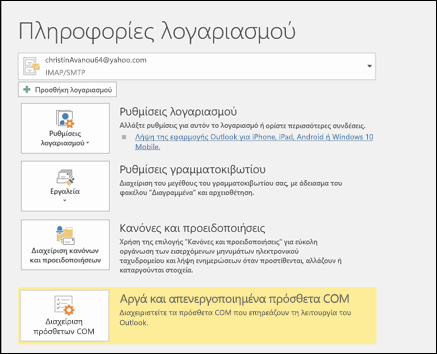
Εάν βλέπετε ένα κουμπί με την περιγραφή Αυτόματες απαντήσεις, ανατρέξτε στο θέμα Αποστολή αυτόματων απαντήσεων "Εκτός γραφείου" στο Outlook. Διαφορετικά, ακολουθήστε τα παρακάτω βήματα για να δημιουργήσετε ένα πρότυπο απάντησης σε μηνύματα και να ρυθμίσετε το Outlook ώστε να απαντάει σε κάθε μήνυμα που λαμβάνετε.
Δημιουργία ενός προτύπου "Εκτός γραφείου"
-
Στο Outlook, δημιουργήστε ένα νέο μήνυμα ηλεκτρονικού ταχυδρομείου.
-
Εισαγάγετε το θέμα και το κύριο σώμα του προτύπου "Εκτός γραφείου".
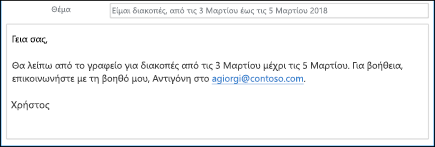
-
Επιλέξτε Αρχείο > Αποθήκευση ως.
-
Ονομάστε το πρότυπο και στην αναπτυσσόμενη λίστα Αποθήκευση ως τύπου, επιλέξτε Πρότυπο Outlook (*.oft).
-
Μπορείτε να αλλάξετε τη θέση του προτύπου, αλλά μπορείτε επίσης να επιλέξετε την προεπιλεγμένη θέση, η οποία συνήθως είναι c:\users\username\appdata\roaming\microsoft\templates. Επιλέξτε Αποθήκευση.
Κάθε φορά που βρίσκεστε εκτός γραφείου, μπορείτε να δημιουργείτε ένα νέο πρότυπο ή να χρησιμοποιείτε ξανά ένα υπάρχον πρότυπο. Τώρα είστε έτοιμοι να χρησιμοποιήσετε αυτό το πρότυπο για να δημιουργήσετε τον δικό σας κανόνα "Εκτός γραφείου".
Δημιουργία ενός κανόνα "Εκτός γραφείου"
-
Στην καρτέλα Αρχείο , επιλέξτε Διαχείριση κανόνων & ειδοποιήσεις.
-
Στο παράθυρο διαλόγου Κανόνες και ειδοποιήσεις , στην καρτέλα Κανόνες ηλεκτρονικού ταχυδρομείου , επιλέξτε Νέος κανόνας.
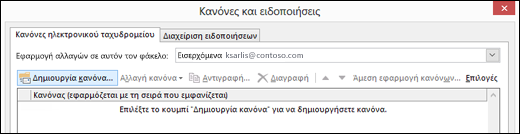
-
Στην περιοχή Έναρξη από κενό κανόνα, κάντε κλικ στην επιλογή Εφαρμογή κανόνα στα μηνύματα που λαμβάνωκαι μετά κάντε κλικ στο κουμπί Επόμενο.
-
Για να απαντάτε σε κάθε μήνυμα ηλεκτρονικού ταχυδρομείου που λαμβάνετε, αφήστε τα πλαίσια στο Βήμα 1 και στο Βήμα 2 χωρίς καμία αλλαγή και κάντε ξανά κλικ στο κουμπί Επόμενο. Επιλέξτε Ναι όταν το Outlook σάς ρωτά εάν θέλετε να εφαρμόσετε αυτόν τον κανόνα σε όλα τα μηνύματα.
-
Στην περιοχή "Τι θέλετε να κάνετε με το μήνυμα", στο Βήμα 1: Επιλογή ενεργειών, επιλέξτε απάντηση με χρήση καθορισμένου προτύπου.
-
Στο Βήμα 2: Επεξεργασία της περιγραφής του κανόνα , κάντε κλικ στο υπογραμμισμένο κείμενο "καθορισμένο πρότυπο".
-
Στο πλαίσιο Διερεύνηση σε, στο πάνω μέρος του πλαισίου Επιλέξτε ένα πρότυπο απαντήσεων, επιλέξτε Πρότυπα χρήστη στο σύστημα αρχείων.
-
Επιλέξτε το πρότυπο που δημιουργήσατε παραπάνω και, στη συνέχεια, επιλέξτε Άνοιγμα και Επόμενο.
-
Μπορείτε να προσθέσετε εξαιρέσεις, εφόσον είναι απαραίτητο και μετά επιλέξτε Επόμενο.
-
Ονομάστε τον κανόνα σας, για παράδειγμα, "Εκτός γραφείου".
Από προεπιλογή, είναι επιλεγμένο το στοιχείο Ενεργοποίηση του κανόνα. Εάν είστε έτοιμοι να ενεργοποιήσετε τώρα την απάντηση την απάντηση "Εκτός γραφείου", επιλέξτε Τέλος. Διαφορετικά, καταργήστε την επιλογή από αυτό το πλαίσιο. Μπορείτε να ενεργοποιήσετε τον κανόνα σε μεταγενέστερη ημερομηνία.
Σημείωση: Προκειμένου ο κανόνας να στέλνει αυτόματες απαντήσεις στα μηνύματα ηλεκτρονικού ταχυδρομείου σας κατά την απουσία σας, πρέπει να αφήσετε το Outlook να εκτελείται.
Ενεργοποίηση του κανόνα
Εάν δημιουργήσατε το πρότυπο και τον κανόνα "Εκτός γραφείου" λίγες ημέρες πριν να το χρειαστείτε, ενεργοποιήστε τον κανόνα ακολουθώντας τα παρακάτω βήματα.
-
Επιλέξτε Αρχείο > Διαχείριση κανόνων & προειδοποιήσεων.
-
Στο πλαίσιο διαλόγου Κανόνες και ειδοποιήσεις, στην καρτέλα Κανόνες ηλεκτρονικού ταχυδρομείου, βρείτε τον κανόνα που δημιουργήσατε και επιλέξτε το πλαίσιο στα αριστερά του κανόνα. Στη συνέχεια επιλέξτε OK.











